はね毛で笑い男アクセサリをつくる
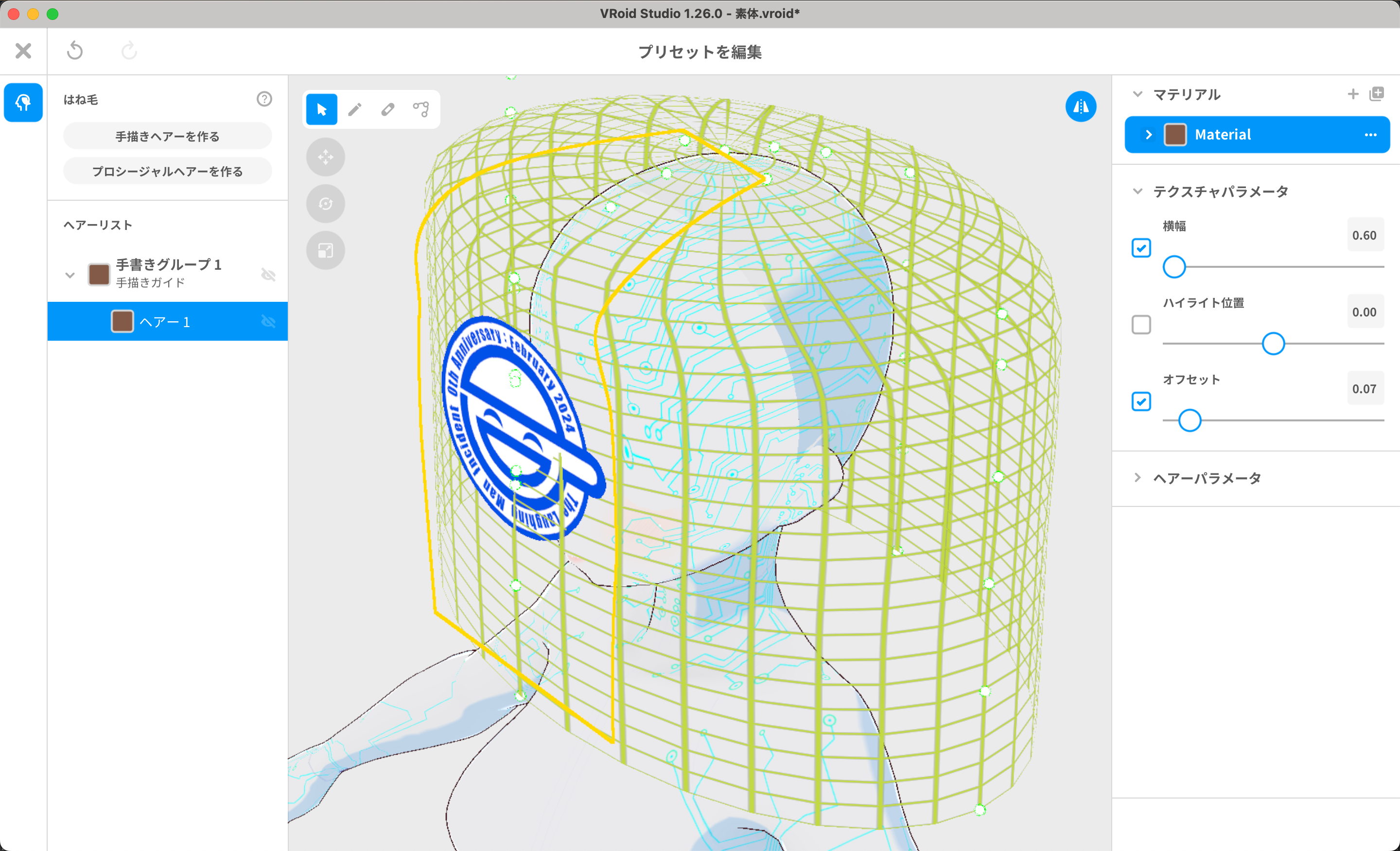
はじめに
攻殻機動隊公式サイトより配布されている笑い男マークのPNG画像を用いてVRoid用オブジェクト(はね毛)をつくりました。
笑い男マークは攻殻機動隊製作委員会の著作物なので、二次著作物であるはね毛の再配布は差し控えます。作り方を以下に説明しますのでご興味のある方はチャレンジしてください。
作成手順
笑い男マークの入手
手順
- 攻殻機動隊公式サイトより笑い男マーク(PNGファイル)をダウンロード: https://thelaughingman2024.jp/
- Photoshop等の画像加工アプリを使い、笑い男マークの上下左右に透明な余白を追加して、幅512x高1024ピクセルの画像とし、透過PNG形式で保存する
注記
笑い男マークは画像の中央に配置するが、これは仮の位置である。後述するVRoidStudioのパラメータ調整でマークを適切な位置に表示できない時は、PNGファイル側で位置やサイズを微調整する必要がある。
はね毛の新規作成
手順
- VRoidStudio起動
- 既存のモデルを開くまたは新規作成する
- 髪型>はね毛>カスタム>新規作成
- 画面右の「髪型を編集」をクリック
- 画面左の「手書きグループ1」をクリック→ガイドメッシュが表示される
- ツールをブラシツールに切り替え
- 雑で良いので顔が隠れる長さの髪束を一本描く→ヘアー1という名称の髪束オブジェクトが新規作成される
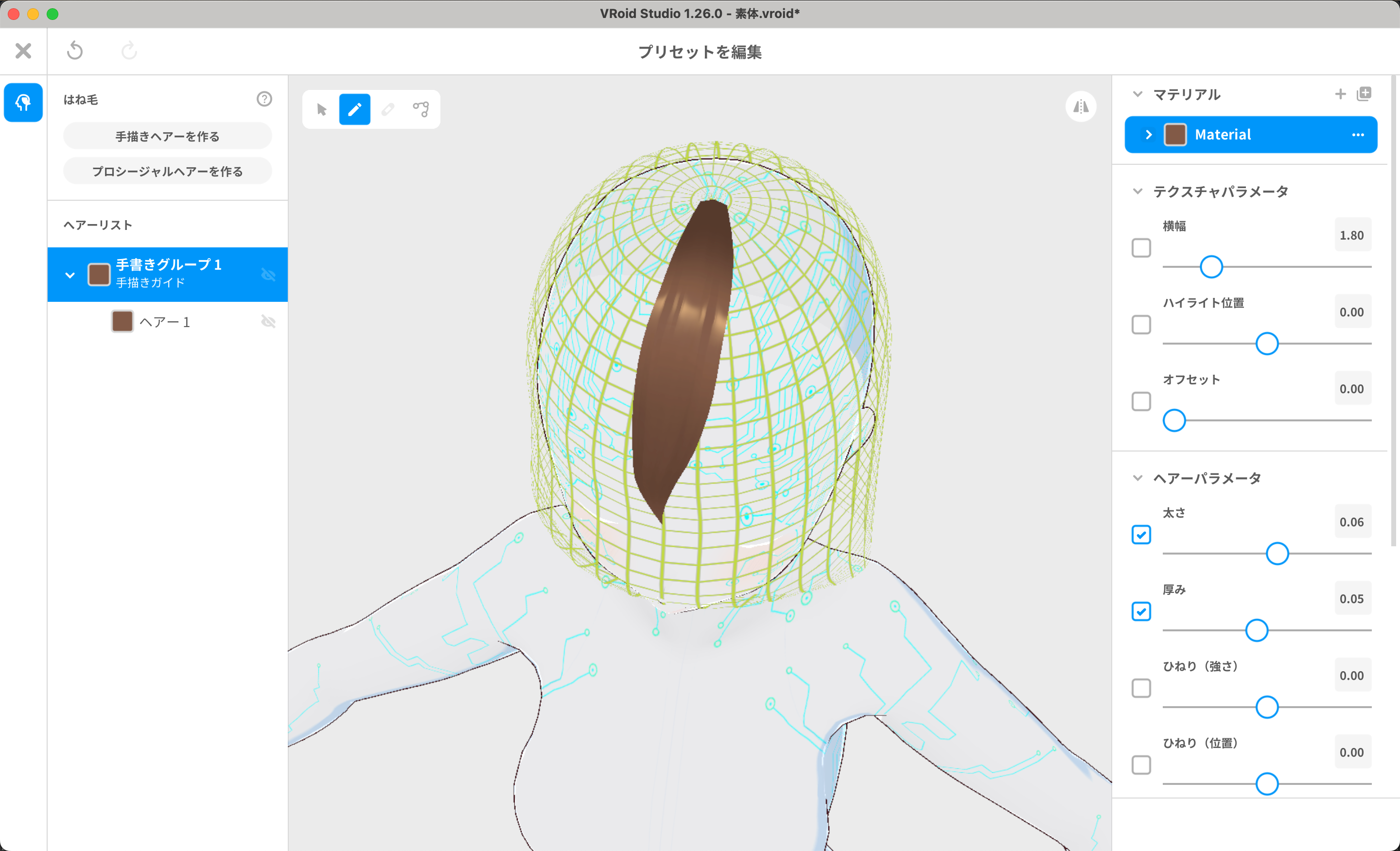
ガイドメッシュの調整
手順
- 画面右上の「左右対称に編集する」をオンにする
- ツールを選択ツールに切り替え
- 画面左の「手書きグループ1」をクリック
- 顔の前に来るガイドメッシュが平坦になるよう整える
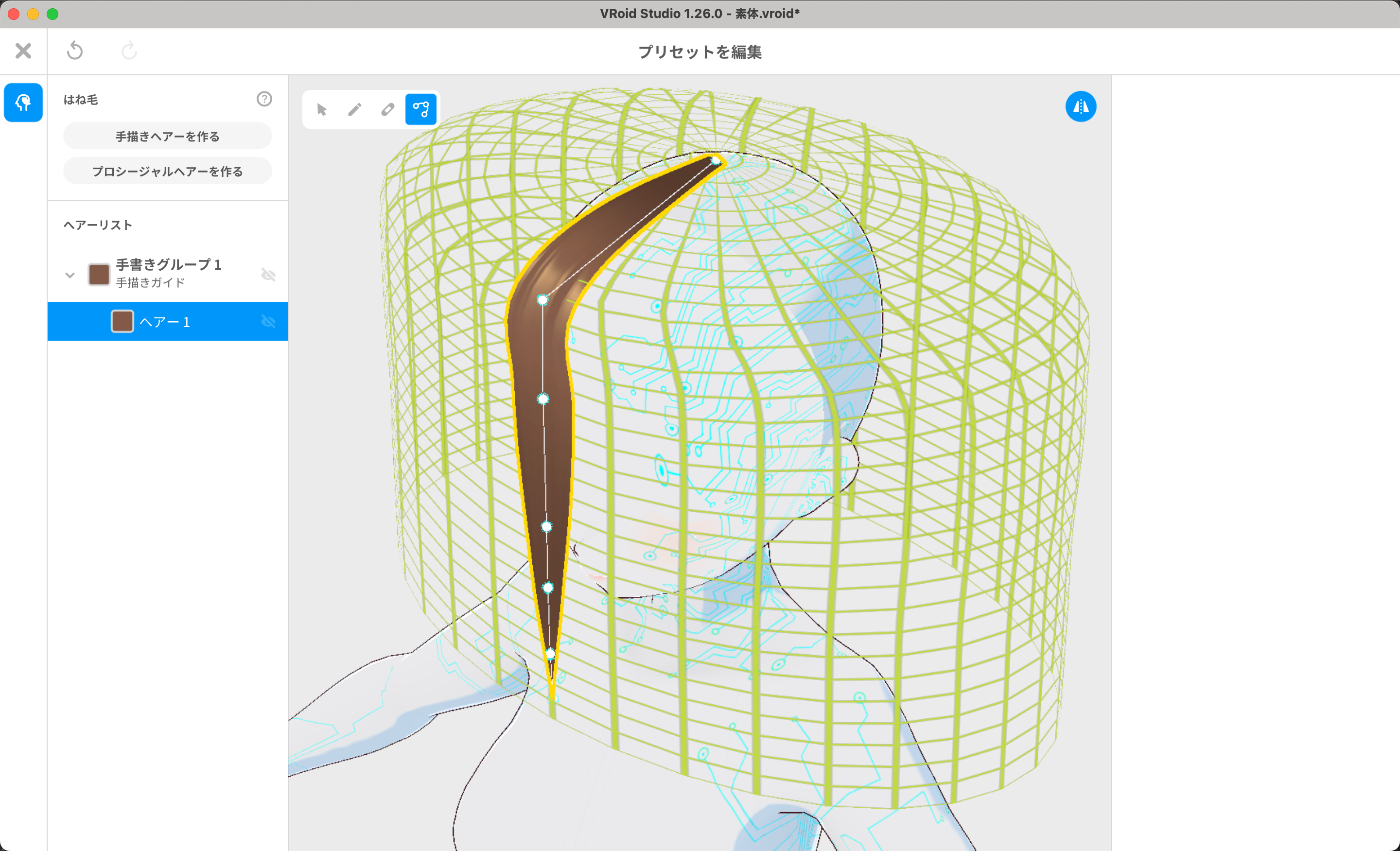
髪束の調整
手順
- ツールを制御点ツールに切り替え
- 画面左の「ヘアー1」をクリック
- ヘアー1の制御点が直線上に並ぶよう且つあごまで隠れるよう、整える
- ツールを選択ツールに切り替え
- パラメーター<断面形状=直線(板ポリゴン)><形状=ぱっつん>に変更
- パラメーター<ひねり強さ=5>に変更した後<ひねり強さ=0>に戻す
- パラメーター<太さ>を<太さ=0.2>あたりを目安に顔が隠れる充分な大きさに変更(注:スライダー操作でなく直接数値入力する)
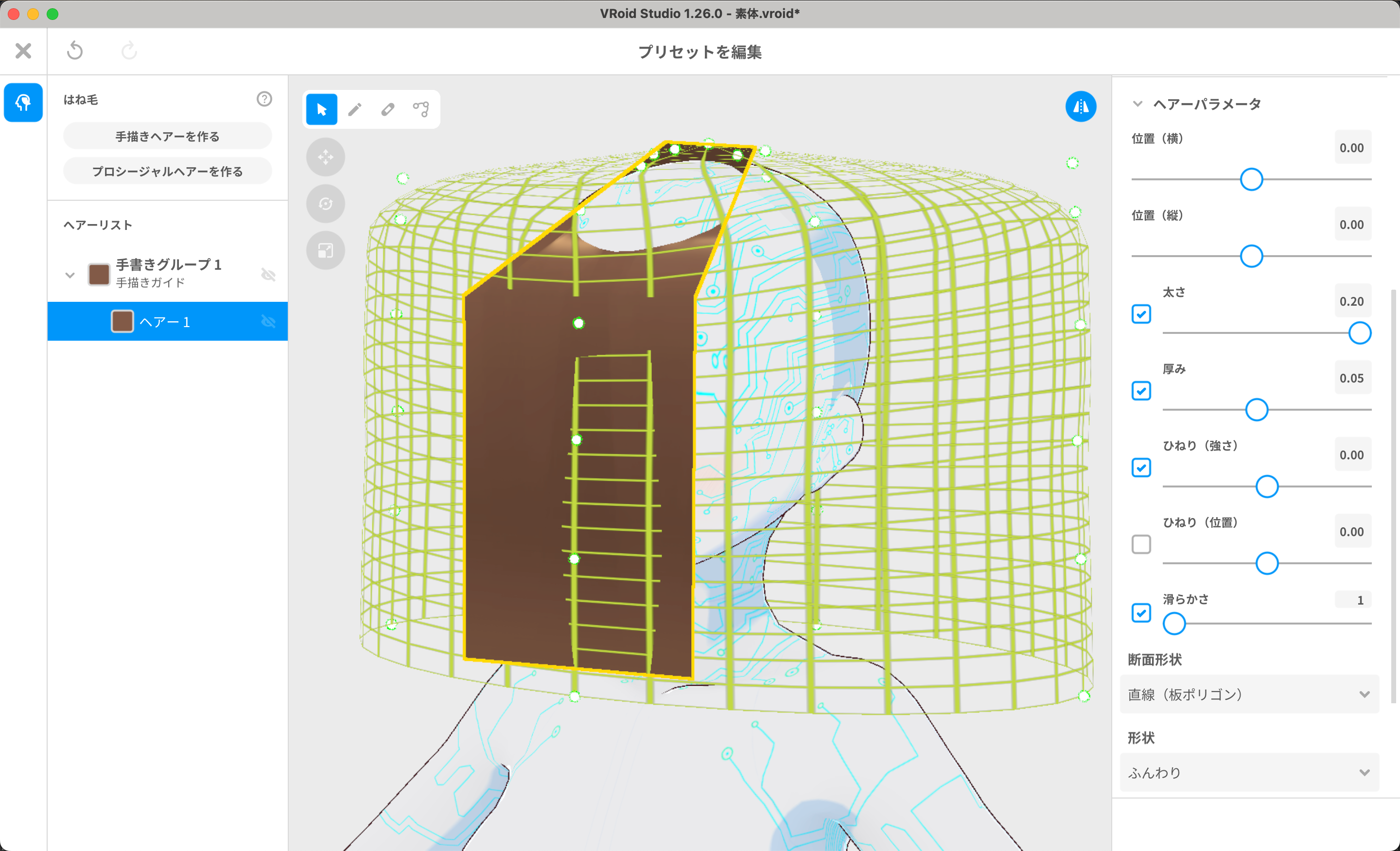
髪束のマテリアルの変更
手順
- 画面右上のマテリアル新規作成ボタンをクリック
- ヘアー1のマテリアルとしていま新規作成したマテリアルを指定
- 新規作成したマテリアルの「テクスチャを編集」ボタンをクリック
- ベースレイヤーのデフォルト画像を<非表示>に設定
- ハイライトのデフォルト画像を<非表示>に設定
- カラー調整はすべてチェックを外す
- テクスチャのベースレイヤーに手順2で作成した笑い男マークのPNGファイルを追加
- テクスチャ編集画面を閉じる
- 画面左の「ヘアー1」をクリック
- テクスチャーパラメータを用いてマークの表示位置や縦横比率を調整する
- はね毛を保存する
- 了
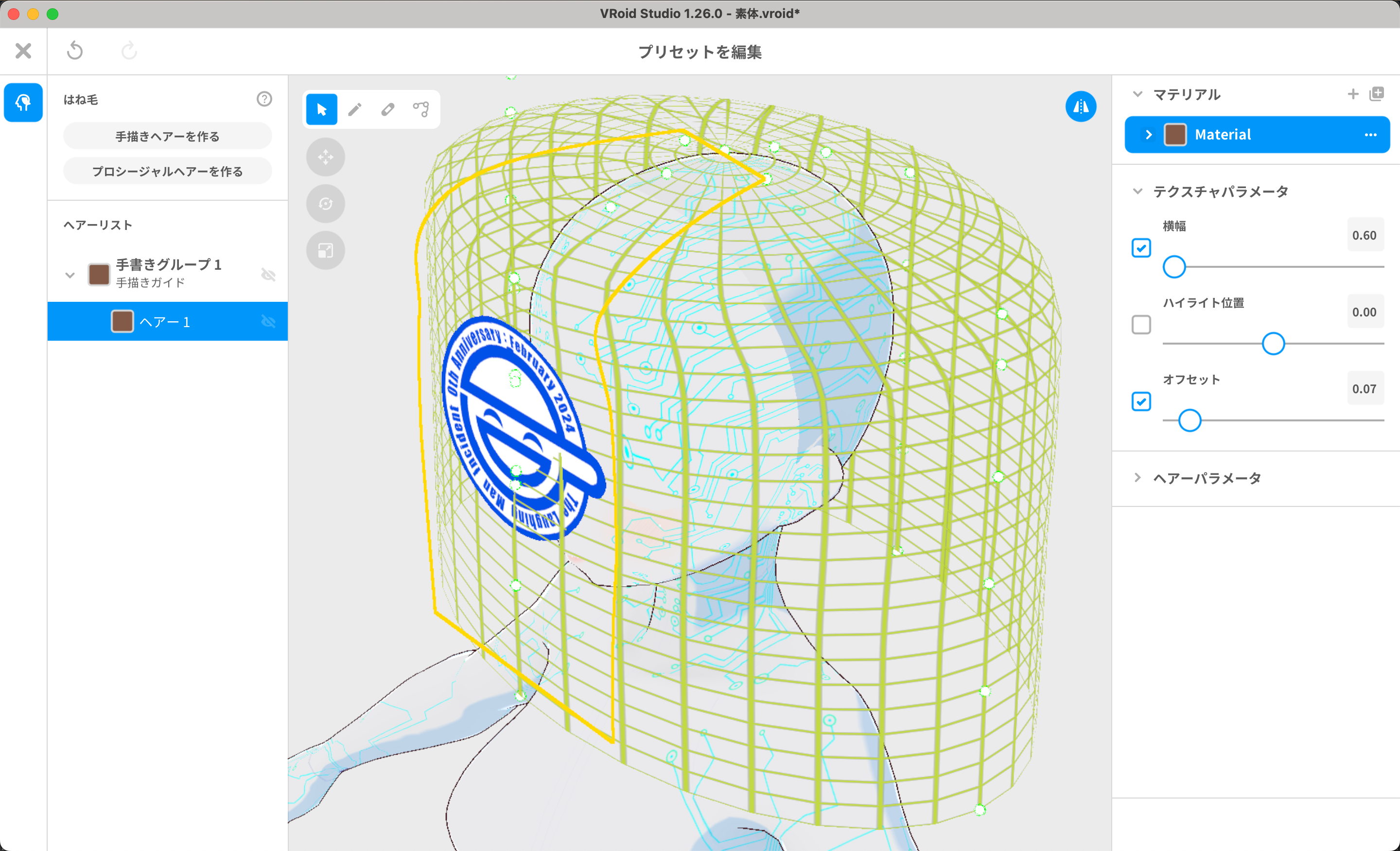
おわりに
VRoid Studioの髪型ガイドメッシュや制御点の編集方法を覚えると、髪型の自由度が飛躍的に上昇し、よりオリジナリティのあるキャラクターメイキングが可能になります。ぜひチャレンジしてください。